AQUOS R8 pro SH-51D のスクリーンショット方法は、
「電源キー」+「音量DOWNキー(-)」の同時押し
です。
同時押しするときは「短くポン」と押しましょう!
スクリーンショットした画像はフォト(Google フォト)などの画像閲覧アプリで見ることが出来ますよ。
ご注意:著作権保護などの理由で画面によってはスクリーンショットができない場合があります。予めご了承お願い致します。
スポンサーリンク【スクリーンショット手順 詳細】
AQUOS R8 pro SH-51D のスクリーンショット方法は「短く」押すのがコツです!まずは定番のサイドキーを使った方法です。
1.スクリーンショットしたい画面を表示させておきます。
2.本体右側の「電源キー」と「音量DOWNキー」を同時に「短押し」します。
3.スクリーンショットが撮影されます。
※画面左下にサムネイル画像が表示されるので「編集」「共有」「キャプチャ範囲を拡大」をタップすることで撮影したスクリーンショットの画像編集やSNS投稿などができます。
必要ない場合は、左右にスワイプして表示を消すことができます。※最初に撮影したスクリーンショット画像は既に保存されているのでご安心ください。
【タスクボタンを使ったスクリーンショット方法】
1.タスクボタンをタップしてアプリ履歴画面を表示します。※AQUOS R8 pro では「アプリ使用履歴」という名称
2.スクリーンショットしたいアプリ画面を左右スワイプで選びます。
3.左下の「スクリーンショット」をタップすればスクリーンショットできます。
詳しい方法は、こちらのタスクボタンからスクリーンショットを撮る方法をご覧ください。機種は異なりますがイメージが伝わると思います。
また、ジェスチャー ナビゲーションを使用している時でもアプリ履歴画面を表示すれば同様の操作が可能です。
【Clip Now も搭載】
AQUOS シリーズのスクリーンショットといえば「Clip Now」がありますよね。AQUOS R8 pro SH-51DにもClip Nowは搭載しています。
ただ、今回は実際に使ってみることが出来なかったため、ここではClip Nowの説明は省かせていただきます。
Clip Nowは機種により進化していて操作方法が変わるため、興味のある方は取扱説明書をご確認の上、利用してみてください。
【キャプチャ範囲を拡大 で縦に長いスクリーンショットも撮れます】
サムネイル画像が表示されている間、メニューに「キャプチャ範囲を拡大」と表示される場合に限り、「キャプチャ範囲を拡大」をタップするとスクリーンショットの範囲をドラッグ&ドロップで指定することができます。
その後「保存」をタップして指定した範囲のスクリーンショット画像も一緒に保存できます。
「このサイトの情報をスクリーンショットでとっておきたいな」なんてときには縦に長いスクリーンショットで撮ればあとから画像として確認することができて便利です。上手に利用してみましょう。
【その他のスマホ機種のスクリーンショット方法】
最近、発売したdocomoのスマホ機種のスクリーンショット方法を載せてあります。調べたい機種と同型のモデルならスクショ方法も同じかと思われますので是非、探してみてください。
【まとめ &筆者のちょっと一言のコーナー】
AQUOS R8 pro SH-51D のスクリーンショットは「同時に短押し!」これだけ覚えておけばOKです。
サイドキーも押しやすいのでスクリーンショットはしやすい機種だと感じました。(横幅があるので手の小さな人はちょっと注意)
シャープのこれでもかが詰まったフラッグシップモデル「AQUOS R8 pro SH-51D」は、どでかい背面カメラの存在感が半端ないですね。
ライカカメラ社監修で、圧倒的な集光量の1インチセンサー搭載のカメラらしく、星空や花火が綺麗に撮れるそうです。筆者はそこまでスマホカメラにこだわりませんがもうスマホのカメラの域ではないんでしょうね。
カメラにこだわる方には気になる機種でしょうが、筆者はどちらかといえば発熱対策として「カメラリングから内部熱を放出するシステム」とやらのほうがすごく気になりますw 確かにこれだけ大きなカメラリングなら放熱システムを仕込まない手はないですよね。さすがシャープさんです!
本体サイズはやはり大きめな印象。画面が大きいのは嬉しいですが横幅があり、重さも「約203g」あるので購入前に触り心地、持ちやすさの確認は絶対必要です。
ディスプレイは「Pro IGZO OLED」有機ELで約6.6インチの大画面。画面の色合いなどは人により好みがあるでしょうが「綺麗」だと感じる方には様々な映像を楽しめるスマホかと思います。また、原理はわかりませんがブルーライトの量が抑制されるディスプレイだそうで、できればブルーライト抑えたいという方にもいいかも!?
スポンサーリンク
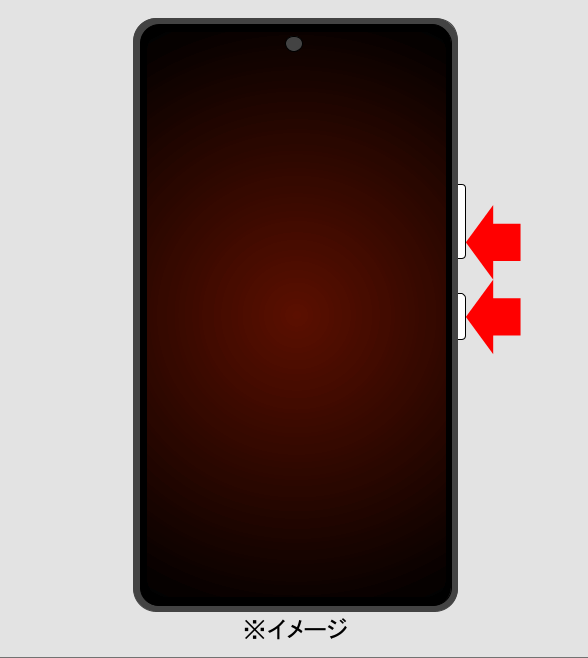


コメント